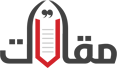تصوير شاشة الكمبيوتر
تبرز ميزة تصوير شاشة كإحدى أبرز الميزات الأساسية التي يستعين بها مستخدمو الكمبيوتر في نشاطهم اليومي على ، حيث يتم اللجوء إليها في العديد من الحالات التي تتطلب تصوير شاشة الكمبيوتر من أجل إتمام مهمة ما، فمنهم من يحتاج إلى تصوير الشاشة وإرسال الصورة لصديق ما من أجل الحصول على مساعدة في مشكلة تواجهه على الكمبيوتر، ومنهم من يعد خبيرًا في مجال التقنية بصفة عامة ويلجأ لهذه الميزة من أجل عمل دروس أو شروحات مصورة معينة أو حلول لمشاكل على الكمبيوتر، ومنهم أيضًا من يستخدم هذه الميزة لحفظ معلومات معينة ضمن الصورة الملتقطة من أجل العودة إليها في وقت لاحق.
وبغض النظر عن الهدف من تصوير شاشة الكمبيوتر، تتوفر عدة طرق للقيام بذلك.
كيف تصور شاشة الكمبيوتر على ويندوز
أشهر طريقة لتصوير شاشة الكمبيوتر على نظام ويندوز هي النقر على زر PrtScn من لوحة المفاتيح، حيث لا يتم حفظ صورة الشاشة الملتقطة مباشرة، إنما يتم حفظها ضمن الحافظة، على أن يستطيع المستخدم حفظها من خلال تشغيل تطبيق تحرير صور مثل تطبيق تحرير الصور الافتراضي الرسام أو Microsoft Paint والنقر على لصق أو النقر على اختصار لوحة المفاتيح Ctrl + V ليتم عرض الصورة الملتقطة ضمن التطبيق ويكون بإمكان المستخدم حفظ الصورة ببساطة.
إحدى الطرق الأخرى لتصوير شاشة الكمبيوتر الشبيهة بالطريقة السابقة هي النقر على اختصار لوحة المفاتيح: زر Windows + زر PrtScn ليتم التقاط صورة لكامل الشاشة وحفظها بشكل تلقائي، مع ظهور تأثير خافت على الشاشة يشير إلى أن الصورة قد التُقطت وتم حفظها بالفعل ضمن مجلد صور الشاشة أو Screenshots الذي يوجد ضمن مجلد الصور الافتراضي على النظام.
كيف تصور شاشة الكمبيوتر على
يقدم الخاص بحواسب طريقة بسيطة هو الآخر لالتقاط صور شاشة ، حيث يوفر اختصار لوحة مفاتيح يعمل على التقاط الصورة وحفظها بشكل مباشر ضمن المسار المحدد من طرف المستخدم، وذلك من خلال النقر على أزرار Shift+Cmd+4 في نفس الوقت، ليتحول مؤشر الفأرة إلى شكل مغاير أشبه بمؤشر التصويب حتى يستطيع المستخدم التقاط أجزاء محددة من خلال النقر المتواصل والسحب لحين إنشاء أبعاد جزء الشاشة المراد تصويره، مع إمكانية تصوير نوافذ معينة تظهر ضمن الشاشة بشكل دقيق عبر النقر على نفس الاختصار السابق ثم النقر على زر المسافة لتتحول أي نافذة ضمن الشاشة إلى اللون الأزرق ويتحول مؤشر الفأرة إلى أيقونة كاميرا تنتظر نقرة من المستخدم من أجل التقاط صورة للنافذة المطلوبة.
كيف تصور صفحة ويب كاملة
عكس طرق تصوير شاشة الكمبيوتر الأخرى التي تتيح للمستخدم التقاط صور شاشة لما يظهر له على الشاشة فحسب، تتوفر إمكانية التقاط صورة لصفحة ويب كاملة حتى الأجزاء السفلية أو العلوية التي لا تظهر من الشاشة، وهو ما يكون مطلبًا للعديد من المستخدمين في حالات عدة مثل تقديم عرض مدرسي أو تقديم دعم فني. ويمكن للمستخدم التقاط صور ويب كاملة على الشاشة من خلال ملحق خاص تم تطويره من جوجل ويمكن تحميله كأداة ملحقة على متصفح جوجل كروم.
ويمكن تنصيب الأداة عبر التوجه إلى متجر كروم ويب والبحث عن Screen Capture ضمن شريط البحث، اختيار ملحق Screen Capture by Google وتنصيبه، بعد التنصيب يمكن النقر على زر الملحق الجديد الذي سيظهر ضمن شريط كروم واختيار Capture Whole Page أو النقر على اختصار لوحة المفاتيح Crtl+Alt+H، لتبدأ عملية التقاط الصورة عبر نزول الصفحة تلقائيًّا إلى الأسفل أو الأعلى حسب مكان تواجد المستخدم ضمن الصفحة، والتقاط صورة لصفحة الويب كاملة ويظهر شريط خيارات فوق صفحة الويب يتيح للمستخدم إضافة ملاحظات مكتوبة تكون مفيدة عند محاولة شرح نقطة ما إلى جانب ظهور خياري المشاركة والحفظ.
كيف تصور شاشة الكمبيوتر دون برامج
تتوفر إمكانية تصوير شاشة الكمبيوتر بطريقة أخرى لا تحتاج لبرامج وليست جزءًا من أنظمة التشغيل، حيث تتوفر مواقع ويب تتيح التقاط صور الشاشة بسهولة عبر توفيرها هي الأخرى لاختصارات لوحة مفاتيح معينة وتعليمات أخرى من أجل تصوير شاشة الكمبيوتر.
موقع Snag.gy
يتيح موقع Snag.gy التقاط صور شاشة الكمبيوتر مباشرة عبر نظامي ويندوز وماك، مع توفر طريقة مختلفة قليلًا لكل نظام:
- نظام ويندوز: بعد فتح الموقع على المتصفح، سيكون على المستخدم التوجه إلى النافذة التي يود تصويرها على الكمبيوتر، ثم النقر على اختصار لوحة المفاتيح Alt+PrtScn والعودة إلى نافذة المتصفح حيث مازال موقع Snaggy مفتوحًا، ثم النقر على اختصار Ctrl+V ضمن صفحة الموقع ليتم البدء بعملية لصق الصورة الملتقطة.
- نظام ماك: بعد فتح موقع Snaggy على إحدى المتصفحات (من بينها سفاري رغم ظهور رسالة عدم دعم الموقع للمتصفح إلا أنه مدعوم ويجب الاستمرار بنفس هذه الطريقة) يجب النقر على اختصار لوحة المفاتيح Shift+Crtl+Cmd+3 عند التواجد ضمن النافذة المراد تصويرها، ثم العودة إلى صفحة الموقع والنقر على اختصار Cmd+V من أجل رفع الصورة.
وتجدر الإشارة إلى أن الموقع يقدم عدة أدوات تحريرية تظهر عند رفع الصورة التي تم التقاطها، حيث سيكون بإمكان المستخدم تقطيع الصورة، إضافة نصوص، إضافة أسهم وخطوط شرح بألوان متنوعة، تكبير جزء من الصورة، بالإضافة إلى خياري الحفظ والحذف.
كانت هذه بعض الطرق البسيطة والسهلة التي يمكن للمستخدم اللجوء إليها من أجل تصوير شاشة الكمبيوتر، مع وجود طرق أخرى تتمثل في تنصيب تطبيقات خاصة تتيح خيارات متقدمة لالتقاط صورة للشاشة بطرق متنوعة، مع العديد من الخيارات التحريرية، كون هذه التطبيقات موجهة في المقام الأول لإعداد شروحات مصورة من على سطح المكتب، ومن أبرز التطبيقات التي تقدم هذه الخدمة تطبيق Snagit الذي سيكون خيارًا جيدًا للباحثين عن تطبيقات مشابهة مع وجود خيارات أخرى متنوعة بشكل مجاني.